Om standardskjemaer
Obs!
Fra og med 12. oktober 2022 er Power Apps-portaler Power Pages. Mer informasjon: Microsoft Power Pages er nå tilgjengelig (blogg)
Vi overfører og slår snart sammen Power Apps-portaldokumentasjonen med Power Pages-dokumentasjonen.
En datadrevet konfigurasjon for å gi sluttbrukere mulighet til å legge til et skjema for å samle inn data i portalen, uten at en utvikler trenger å vise skjemaet i portalen. Standardskjemaer opprettes i Microsoft Dataverse og plasseres deretter på nettsider i portalen, eller blir brukt sammen med delrutenett og lister for å bygge ut hele webprogrammer. Mer informasjon: Om lister
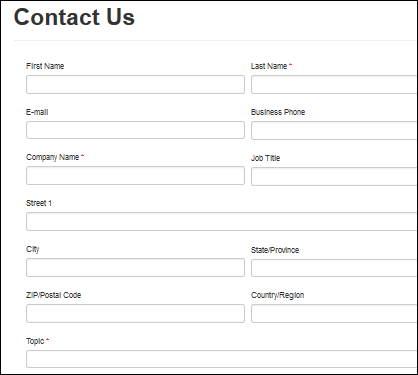
Legge til et skjema i portalen
Standardskjemaet inneholder relasjoner til nettsider og andre egenskaper for å kontrollere initialiseringen av skjemaet i portalen. Relasjonen til nettsider tillater dynamisk henting av skjemadefinisjonen for en gitt sidenode på nettstedet.
Hvis du vil vise eksisterende standardskjemaer eller opprette nye standardskjemaer, åpner du Portalbehandling-appen og går til Portaler > Standardskjemaer.
Når du oppretter et nytt standardskjema, er det første trinnet å bestemme tabell og skjemanavn som du vil gjengi, i tillegg til modus: sett inn, rediger eller skrivebeskyttet. Modusen du velger, avgjør om du oppretter en ny oppføring fra portalen, redigerer en eksisterende oppføring, eller bare viser informasjon om en oppføring på portalen.
Obs!
Før du fortsetter må du se gjennom vurderingene for grunnleggende skjemaer.
Nettsider som er tilknyttet standardskjemaet, kan vises ved å velge koblingen for nettsider i relaterte navigasjonskoblinger på menyen helt til venstre.
Når du oppretter eller redigerer en nettside, kan et standardskjema angis i oppslagsfelt som er tilgjengelige på nettsideskjemaet.
De forskjellige hovedsidene som brukes av portalen, inneholder erklæringer for TableForm-serverkontrollen. Når gjengivelse av nettsiden inneholder sidemalen Side (~/Pages/Page.aspx) eller Full side (~/Pages/FullPage.aspx), finner kontrollene ut om oppslaget for standardskjemaet inneholder en verdi, og i så fall gjengis skjemaet.
Sikre skjemaer
Obs!
Denne metoden for sikring av skjemaer vil snart bli avskrevet. Den bør derfor ikke brukes. Bruk de riktige tabelltillatelsene og nettrollekonfigurasjon til å gi brukere tilgang til data i stedet. Mer informasjon: Tabelltillatelsesendringer for skjemaer og lister på nye portaler
Hvis du vil sikre skjemaene, må du opprette tabelltillatelser som bestemmer tilgang og eierskap for oppføringene i henhold til webroller. Hvis en bruker kommer til et standardskjema og ikke har tillatelser, vil de motta en feilmelding. I tillegg vises det en advarsel når et skjema er konfigurert med tabelltillatelser som ikke er aktivert:
"Tabelltillatelser bør aktiveres for denne oppføringen, ellers kan alle på Internett se dataene."
Hvis du vil aktivere tillatelser for et grunnleggende skjema, merker du av for Aktiver tabelltillatelser. Mer informasjon: Opprette webroller for portaler.
Attributter og relasjoner for standardskjema
| Navn | Beskrivelse |
|---|---|
| Navn | Det beskrivende navnet for oppføringen. Dette feltet er obligatorisk. |
| Tabellnavn | Navnet på tabellen som skjemaet skal lastes inn fra. Dette feltet er obligatorisk. |
| Skjemanavn | Navnet på skjemaet for måltabellen som skal gjengis. Dette feltet er obligatorisk. |
| Kategorinavn | Valgfritt navnet på en kategori i et skjema for en bestemt tabell som skal gjengis. |
| Modus | Én av følgende verdier:
|
| Oppføringskildetype | Én av følgende verdier:
Hvis du velger Gjeldende portalbruker, hentes portalbrukeroppføringen for gjeldende godkjente bruker. Ved å velge Oppføring knyttet til gjeldende portalbruker hentes portalbrukeroppføringen for den gjeldende godkjente brukeren, og deretter hentes oppføringen for den angitte relasjonen som er angitt av Relasjonsnavn-feltet. |
| Parameternavn på oppførings-ID | Parameternavn som er angitt i spørringsstrengen for nettadressen til nettsiden som inneholder standardskjemaet. |
| Relasjonsnavn | Nødvendig når Oppføringskildetype er Oppføring knyttet til gjeldende portalbruker. Det logiske navnet til relasjonen mellom gjeldende portalbrukeroppføring og måloppføringen. Dette må returnere den samme tabelltypen som er angitt i Tabellnavn-feltet. |
| Tillatt oppretting hvis null | En valgfri boolsk verdi som er tilgjengelig når Oppføringskildetype er Oppføring knyttet til gjeldende portalbruker. Angir at hvis den relaterte oppføringen ikke finnes, kan brukeren opprette det den første gangen, ellers vil det oppstå et unntak hvis oppføringen ikke allerede finnes siden skjemaet trenger en oppføring å binde data til. OBS! Denne funksjonen er ikke tilgjengelig i flertrinnsskjemaer. |
| Aktiver tabelltillatelser | Fører til at skjemaet respekterer tabelltillatelser. Standardverdien er usann på grunn av bakoverkompatibilitet. Hvis satt til sann, KREVES det eksplisitte tillatelser for alle brukere som vil ha tilgang til skjemaet. MERK: Denne metoden for sikring av skjemaer vil snart bli avskrevet. Den bør derfor ikke brukes. Bruk de riktige tabelltillatelsene og nettrollekonfigurasjon til å gi brukere tilgang til data i stedet. Mer informasjon: Tabelltillatelsesendringer for skjemaer og lister på nye portaler |
Skjemaalternativer
| Navn | Beskrivelse |
|---|---|
| Legg til Captcha | Viser captcha. |
| Vis Captcha for godkjente brukere | Viser captcha for godkjente brukere. |
| Valideringsgruppe | Navnet på gruppen som er tilordnet til inndatakontroller for evaluering av gyldige inndata for navngitte grupper. |
| Generer trinn automatisk fra kategorier | Angir at flere kategorier på et standardskjema vises for hver kategori som sekvensielle trinn, som starter med den første kategorien og fortsetter til alle kategorier er navigert til og en oppføring settes inn ved endelig innsending. Dette er ikke valgt som standard. Standardverdien viser at bare én kategori eller ett skjema skal gjengis for gjeldende trinn. Hvis navnet på kategorien ikke er angitt, vises den første kategorien. |
| Gjengi innebygde webressurser | Fjerner iFrame som omfatter en nettressurs i et standardskjema. |
| Verktøytips aktivert | Verktøytipset er angitt ved hjelp av beskrivelsen av attributtet på måltabellen. |
| Vis felt som ikke støttes | Vise eller skjule kolonnenavn med Dataverse-kolonnetyper som ikke støttes. |
| Angi at anbefalte felt skal være obligatoriske | Gjør alle attributter obligatoriske som har feltkravnivå satt til Anbefalt for selskapet. |
| Gjør alle felt obligatoriske | Gjør alle feltene som er obligatoriske, uavhengig av feltkravnivå. |
| CSS-klasse for valideringssammendrag | CSS-klassenavnet tilordnet valideringssammendraget. Standard er valideringssammendrag, varsle, varselfeil og varselblokk |
| Aktiver koblinger til valideringssammendrag | En boolsk verdi som er sann eller usann som angir om ankerkoblinger skal gjengis i valideringssammendraget sammendrag for å bla til feltet som inneholder en feil. Standardverdien er sann. |
| Koblingstekst for valideringssammendrag | Etikett tilordnet sammendragskoblinger for validering. Standardverdien er klikk her. |
| Topptekst for valideringssammendrag | Etikett tilordnet sammendragshode for validering. |
| Instruksjoner | Instruksjoner for å arbeide med skjemaet. |
| Melding om at oppføring ikke ble funnet | Meldingen som skal vises når en oppføring ikke blir funnet. |
Innstillinger for Hvis vellykket
| Navn | Beskrivelse |
|---|---|
| Hvis vellykket | Én av følgende verdier:
|
| Skjul skjema hvis vellykket | Krever at Hvis vellykket settes til Vis melding om at noe var vellykket. Når dette er valgt, skjules skjemaet etter sending av skjemaet. |
| Melding om at noe var vellykket | Krever at Hvis vellykket settes til Vis melding om at noe var vellykket. Meldingen som vises til brukeren etter vellykket sending. Hvis ingen innstilling er angitt, vises en standardmelding (Innsendingen ble fullført). Et felt vil være tilgjengelig for å angi meldingen i det tilhørende språket for hver språkpakke som er installert og aktivert for organisasjonen. |
| Ekstern URL-adresse | Krever at Hvis vellykket er satt til Omdiriger. Angi en nettadresse til en ekstern ressurs på Internett. |
| eller webside | Krever at Hvis vellykket er satt til Omdiriger. Velg en nettside fra gjeldende nettsted. |
| Tilføy eksisterende spørringsstreng | Krever at Hvis vellykket er satt til Omdiriger. Når avmerket, vil eksisterende spørringsstrengparametere legges til målnettadressen før omdirigering. |
| Tilføye oppførings-ID i spørringsstreng | Krever at Hvis vellykket er satt til Omdiriger. Når avmerket, tilføyes ID-en for opprette oppføring i spørringsstrengen for nettadressen det omdirigeres til. |
| Parameternavn på oppførings-ID | Krever at Hvis vellykket er satt til Omdiriger. Navnet på ID-parameteren i spørringsstrengen for nettadressen det omdirigeres til. |
| Tilføy egendefinert spørringsstreng | Krever at Hvis vellykket er satt til Omdiriger. En egendefinert streng som kan tilføyes i den eksisterende spørringsstrengen for nettadressen for omdirigering. |
| Tilføy attributtverdi til spørringsstreng – parameternavn | Krever at Hvis vellykket er satt til Omdiriger. Et navn å gi til parameteren som samsvarer med attributtverdien for måltabellen som tilføyes i spørringsstrengen for nettadresse for omdirigering. |
| Tilføy attributtverdi til spørringsstreng – logisk navn på attributt | Krever at Hvis vellykket er satt til Omdiriger. Et logisk navn på et attributt på måltabellen for å få verdien tilføyd i spørringsstrengen for nettadressen for omdirigering. |
Tilleggsinnstillinger
| Navn | Beskrivelse |
|---|---|
| Knytt til gjeldende portalbruker | Angir at den påloggede brukerens oppføring skal være tilknyttet tabelloppføringen for målet. |
| Oppslagskolonne for portalbruker | Det logiske navnet til attributtet på måltabellen som lagrer portalbrukeren. |
| Er aktivitetspart | Boolsk verdi som angir om Oppslagskolonne for portalbruker er en Aktivitetspart-type. |
| Legg ved fil | Merk for at skjemaet skal inneholde en filopplastingskontroll nederst på skjemaet for å tillate at en fil kan knyttes til oppføringen. Obs: Portaler med versjon 9.2.2.x og senere trenger ikke aktivering av Aktiver tabelltillatelser på standardskjemaet for å knytte til filer. Hvis det er valgt den, må du imidlertid kontrollere at riktige rettigheter finnes i den overordnede tabellen, og at merknadstabellen viser knappen Legg ved fil i skjemaet. Merknadstabellen må ha minst rettighetene Opprett og Tilføy, og den overordnede tabellen må ha den tilsvarende AppendTo-rettigheten. Avhengig av om du har et skjema for oppretting eller oppdatering, kan det også hende at du trenger opprettings-, lese- og skrive-rettigheter for å fullføre scenariet på skjemaet. |
| Lagringssted for filvedlegg | Alternativer: Vedlegg i notat, Azure Blob-lagring. Hvis organisasjonen er konfigurert til å bruke Azure Storage, kan du velge å lagre opplastede filer opp for dette standardskjemaet der. Hvis ikke lagres filer som notatvedlegg. |
| Tillat flere filer | Boolsk verdi som angir om brukeren kan laste opp flere enn én fil. |
| Godta | Godta-attributtet angir MIME-typene som serveren godtar gjennom filopplasting. Hvis du vil angi flere enn én verdi, skiller du verdiene med komma (f.eks. audio/,video/,image/*). |
| Etikett | Teksten som vises ved siden av filopplastingskontrollen. Et felt vil være tilgjengelig for å angi meldingen i det tilhørende språket for hver språkpakke som er installert og aktivert for organisasjonen. |
| Obligatorisk filvedlegg | Gjør et filvedlegg obligatorisk for å fortsette. |
| Obligatorisk feilmelding | Meldingen som vises under skjemavalidering hvis Er obligatorisk er sann og brukeren ikke har lagt ved en fil. Et felt vil være tilgjengelig for å angi meldingen i det tilhørende språket for hver språkpakke som er installert og aktivert for organisasjonen. |
| Begrens filer til godkjente typer | Fremtvinger validering i Godta-feltet. Hvis det ikke er valgt, vil Godta-attributtet bare brukes som et forslag for dialogboksen for filopplasting. |
| Legg ved feilmelding i forbindelse med filtype | Meldingen som vises under skjemavalidering hvis Begrens filer til godkjente typer gjelder og brukeren har prøvd å laste opp en ugyldig filtype. Et felt vil være tilgjengelig for å angi meldingen i det tilhørende språket for hver språkpakke som er installert og aktivert for organisasjonen. |
| Maksimal filstørrelse (i kilobyte) | Fremtvinger validering av maksimalt tillatte størrelsen på den opplastede filen. |
| Feilmelding i forbindelse med filstørrelse | Meldingen som vises under skjemavalidering hvis Maksimal filstørrelse (i kilobyte) typer gjelder og brukeren har prøvd å laste opp en fil som er for stor. Et felt vil være tilgjengelig for å angi meldingen i det tilhørende språket for hver språkpakke som er installert og aktivert for organisasjonen. |
| Egendefinert JavaScript | En egendefinert JavaScript-blokk som blir lagt til nederst på siden rett foran det avsluttende form-kodeelementet. Inndata-ID-en for HTML-kode for et tabellfelt settes til det logiske navnet på attributtet. Dette gjør det enkelt å velge felt, angi verdier eller endre på klientside, med jQuery.$(document).ready(function() { $("#address1_stateorprovince").val("Saskatchewan");}); |
Tilknyttet tabellreferanse
Parameterne nedenfor gjelder for angivelse av en tilknyttet tabellreferanse når skjemaet lagret.
Dette gir en metode for å knytte gjeldende oppføring som opprettes eller oppdateres av skjemaet, med en annen måloppføring. Dette er nyttig hvis du har flere trinn med flere tabelltyper og vil relatere resultatoppføringene, eller hvis det sendes en spørringsstreng til siden med en oppførings-ID som du vil tilknytte. Vi har for eksempel en karriereside som viser ledige stillinger, hver med en kobling til en søknad for jobben som inneholder ID-en til jobb til søknadsskjemaet, slik at når søknaden opprettes, knyttes jobben til oppføringen.
| Navn | Beskrivelse |
|---|---|
| Angi tabellreferanse ved lagring | Ja eller Nei. Verdien Ja betyr det at en referanse til en tilknyttet tabell skal tilordnes når skjemaet lagres, ellers blir ingen angitt. |
| Relasjonsnavn | Definisjonsnavnet for relasjonen for en angitt relasjon mellom to tabelltyper. |
| Logisk navn på tabell | Det logiske navnet på referansetabellen. |
| Logisk navn på attributt for måloppslag | Logisk navn på oppslagsattributtet på måltabellen som opprettes eller oppdateres. |
| Fyll ut oppslag, felt | Hvis oppslaget for referansetabellen er i skjemaet, vil avmerking av denne verdien fylle ut feltet på skjemaet med verdi som hentes ved hjelp av innstillingen nedenfor. |
| Kildetype | Én av følgende verdier:
|
| Trinn i referansetabell | Oppføringen for trinnet på flertrinnsskjemaet for et tidligere trinn for å hente tabellen som ble opprettet eller redigert i dette trinnet, for å knytte den til oppføringen for nåværende trinn. |
| Navn på spørringsstreng | Parameternavn som er angitt i spørringsstrengen for nettadressen til nettsiden som inneholder flertrinnsskjemaet. |
| Spørringsstreng er primærnøkkel | Ja angir spørringsstrengverdien og er verdien for primærnøkkelen. Nei angir at spørringsstrengverdien er en annen attributtype enn primærnøkkelen. |
| Logisk navn for spørringsattributt | Logisk navn på attributtet for å spørre oppføringen. |
| Vis skrivebeskyttede detaljer | Angir at et skjema skal gjengis øverst på siden som viser skrivebeskyttet informasjon som angår referanseoppføringen. Krever et skjemanavn. |
| Skjemanavn | Navnet på skjemaet på referansetabellen som skal brukes til å vise detaljer som er skrivebeskyttet. |
Konfigurasjon av standardskjemahandling
Som standard tillater et standardskjema lesing eller oppdatering av en eksisterende oppføring, eller innsetting av en ny oppføring. Du kan imidlertid enkelt aktivere og konfigurere flere handlinger for oppføringer i et standardskjema (slette, aktivere, deaktivere og så videre). Det er også mulig å overstyre standardetiketter, størrelser og andre attributter som vises hvis handlinger er aktivert.
Disse innstillingene finner du under delen Tilleggsinnstillinger i standardskjemaet. Som standard vises bare Grunnleggende innstillinger. Du kan velge Avanserte innstillinger for å vise flere innstillinger.
Du kan legge til handlingsknapper for handlinger som gjelder for en enkelttoppføring og vises for hver rad i rutenettet, forutsatt at den riktige rettigheten er gitt av tabelltillatelser. Følgende handlinger er tilgjengelige:
- Delete
- Arbeidsflyt
- Opprett relatert oppføring
- Aktiver
- Deaktiver
Hvis du klikker på ett av disse alternativene, vises et konfigurasjonsområde for handlingen. Enkelte tabeller har dessuten spesielle handlinger som er tilgjengelige for dem på per tabell-basis:
- Beregn verdien av salgsmuligheten (salgsmulighet)
- Avbryt sak (hendelse)
- Lukk (løs) sak (hendelse)
- Konverter tilbud til ordre (tilbud)
- Konverter ordre til faktura (salgsordre)
- Generer tilbud fra salgsmulighet (salgsmulighet)
- Avslutt salgsmulighet (salgsmulighet)
- Vinn salgsmulighet (salgsmulighet)
- Gjenåpne sak (hendelse)
- Sett salgsmulighet på vent (salgsmulighet)
Obs!
Det anbefales å opprette en arbeidsflyt i stedet for å legge til en Aktiver- eller en Deaktiver-knapp for medfølgende tabeller som har definert bestemte verdier for tilstand og statuskode som de krever for forretningsprosessene. For eksempel Hendelse (statusalternativer), Salgsmulighet(statusalternativer), Rettigheter (statusalternativer).
Konfigurasjon av geoplassering for standardskjemaer
Et skjema konfigureres for å vise en kartkontroll for å vise en eksisterende plassering som en pinne på et kart, eller for å gi mulighet for brukeren å angi en plassering. Se Legge til geoplassering.
Skjemaets kartkontroll krever ekstra konfigurasjon for å fortelle den hva ID-ene til de forskjellige feltene er, for å kunne tilordne verdier til dem eller hente verdier fra dem. Oppføringen i standardskjemaet har en konfigurasjonsdel som definerer felttilordningene som du må angi. Feltnavnene varierer avhengig av skjemaet som du har opprettet.
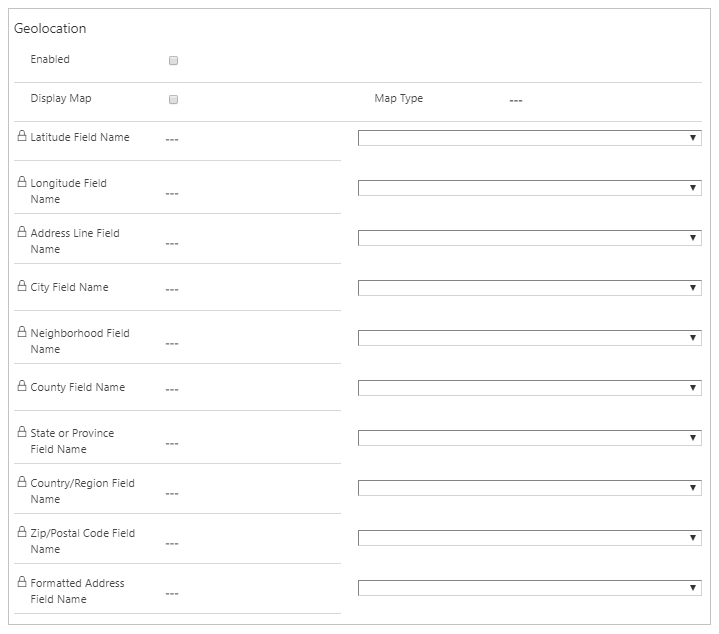
Obs!
- Adressefeltet i et skrivebeskyttet standardskjema blir erstattet med kartet når geoplassering er aktivert.
- Tilordningen gjengis bare når skjemaet vises i et modalt vindu.
- Geoplasseringsdelen vises ikke i Suveren sky-miljøet i Tyskland. Hvis en bruker har aktivert geoplassering ved hjelp av et annet skjema, vises den ikke under gjengivelse i portalen.
Forespørsel om validering
Forespørsel om validering, en funksjon i ASP.NET siden versjon 1.1, hindrer at serveren godtar innhold som inneholder ukodet HTML. Denne funksjonen er utformet for å bidra til å forhindre enkelte skriptinnsettingsangrep der klientskriptkode eller -HTML-kode uforvarende sendes til en server, lagres og deretter presenteres for andre brukere. Vi anbefaler likevel sterkt at du validerer alle inndata og HTML-koder den etter behov.
Som standard aktiveres forespørselsvalidering på portalen, noe som fører til følgende generelle feil hvis du angir skriptkode uten HTML-koding inne i felter på et standardskjema:
Found field(s) submitted with potentially dangerous value(s) such as HTML, or script. Please review the field value(s) and try again.
Følg denne fremgangsmåten for å deaktivere forespørselsvalidering:
Gå til portalinnstillinger og velg Nettstedinnstillinger.
Velg Ny.
Skriv inn navnet DisableValidationWebTemplate.
Velg gjeldende nettstedsoppføring.
Skriv inn verdien som sann. Som standard er innstillingen usann, som aktiverer forespørselsvalidering.
Skriv inn egnet beskrivelse.
Velg Lagre og lukk.
Forsiktig
Når en valideringsforespørsel er deaktivert, kan innhold sendes til en side. Du må kontrollere at innhold er riktig kodet eller behandlet.
Vurderinger
- Et Grunnleggende skjema må være tilknyttet en nettside for et gitt nettsted for at skjemaet skal vises på nettstedet.
- Delrutenettene for tilkoblingstabellen støttes ikke i standardskjemaer. Hvis du legger til et delrutenett for tilkoblingstabell i skjemaet ved hjelp av skjemautforming, vises det feilmeldinger når du gjengir skjemaet i portalen og bruker tilkoblingstabellen.
- Dupliserte felter, Partsliste-felter og forretningsregler støttes ikke i grunnleggende skjemaer.
- Komponenter for feltnivåkode finnes i offentlig forhåndsversjon og kan legges til i skjemaer. More information: Legge til en kodekomponent i et felt i en modelldrevet app
- Forretningsregler og klient-API kan aktivere låste felt i et skrivebeskyttet skjema.
- Hvis du oppretter et standardskjema i Sett inn-modus, kan du ikke endre en knapps justering eller plassere en handlingsknapp over standardskjemaet.
- Hvis du gjengir en oppslagskontroll som en rullegardinliste i skjemaet, fungerer ikke filteret for relaterte oppføringer.
- Kolonner for beregnet verdi i portalskjemaer kan noen ganger vises som redigerbare, men de er ment å være skrivebeskyttet. Merk kolonnen som skrivebeskyttet i det modelldrevne appskjemaet for å sikre at kolonnene forblir skrivebeskyttet.
Se også
- Konfigurere en portal
- Egenskaper for flertrinnsskjema for portaler
- Flertrinnsskjematrinn for portaler
- Metadata for flertrinnskjemaer for portaler
- Konfigurer delrutenett for flertrinnsskjema for portaler
- Notatkonfigurasjon for standardskjemaer og flertrinnsskjemaer for portaler
Obs!
Kan du fortelle oss om språkinnstillingene for dokumentasjonen? Ta en kort undersøkelse. (vær oppmerksom på at denne undersøkelsen er på engelsk)
Undersøkelsen tar rundt sju minutter. Det blir ikke samlet inn noen personopplysninger (personvernerklæring).